2 manieren om Samsung Galaxy S3-wachtwoord / pincode / patroonvergrendeling te ontgrendelen
Het overkomt zoveel mensen – ze willen hun Samsung Galaxy S3 snel gebruiken, maar zijn plotseling vergeten hoe ze er toegang toe moeten krijgen, wat betekent dat ze niet alleen niet kunnen bellen met hun telefoon, maar ook dat al hun belangrijke informatie is erin verzegeld … en ze hebben er geen toegang toe.
Misschien is het jou zelfs overkomen, maar laten we hopen van niet. Als dat zo is, weet je precies hoe frustrerend de situatie kan zijn. In de meeste gevallen geldt dat hoe meer beveiligingsgegevens we in onze telefoon invoeren om ongeautoriseerde toegang te voorkomen, hoe groter de kans dat we ze vergeten.
Met zoveel beveiligingswachtwoorden en -patronen om te onthouden, is het niet verwonderlijk dat er vandaag zoveel berichten over ‘Hoe u uw Samsung Galaxy S3-wachtwoord kunt ontgrendelen’ online zijn, en dit artikel laat zien hoe u uw telefoon op twee manieren kunt ontgrendelen, zodat u er zeker van kunt zijn dat u worden nooit meer geblokkeerd voor uw telefoon – of de informatie die deze bevat -.
Het enige dat u hoeft te doen, is de stappen in een van de twee onderstaande methoden volgen om te leren hoe u uw Galaxy S3 kunt ontgrendelen zonder uw wachtwoord.
- Deel 1. Hoe Samsung Galaxy S3 wachtwoord/pincode/patroon te ontgrendelen met DrFoneTool
- Deel 2. Hoe Samsung Galaxy S3 wachtwoord/pincode/patroon te ontgrendelen met behulp van de herstelmodusoptie
Deel 1. Hoe Samsung Galaxy S3 wachtwoord / pincode / patroon te ontgrendelen met DrFoneTool
DrFoneTool – Scherm ontgrendelen (Android) is een ultramodern ontgrendelprogramma dat is ontworpen om eenvoudig en veilig wachtwoorden/pinnen/patronen en vingerafdrukken op het vergrendelscherm van Android-telefoons te verwijderen.
“Gewoon” betekent dat alles wat u hoeft te doen om uw Galaxy S3 te ontgrendelen, is om hem op uw computer aan te sluiten, met uw muis te klikken en binnen enkele minuten weer toegang te krijgen tot uw telefoon.
En ‘Veilig’ betekent dat het ontgrendelen van je telefoon absoluut geen risico met zich meebrengt voor verlies – of zelfs diefstal – van de gegevens of privé-informatie die je erop bewaart, omdat het er allemaal nog steeds is, onaangeroerd, zodra je telefoon is ontgrendeld – gegarandeerd.
Dus het maakt niet uit hoe je toegang krijgt tot je telefoon, of het nu met je wachtwoord, je pincode, je patroon of vingerafdruk is nadat je hem hebt ontgrendeld met DrFoneTool, je zult hem precies vinden zoals hij was voordat hij je buitensloot – veilig en wel.

DrFoneTool – Scherm ontgrendelen (Android)
Ontgrendel Samsung Galaxy S3 wachtwoord, pincode, patroon zonder gegevensverlies
- Het kan 4 typen schermvergrendeling verwijderen: patroon, pincode, wachtwoord en vingerafdrukken.
- Ontgrendel meer dan 20,000 modellen Android-telefoons en -tablets.
- Behalve schermvergrendelingen ondersteunt het ook het omzeilen van Google FRP op de meeste Samsung-modellen.
- Werk voor Samsung Galaxy S/Note/Tab-serie, en LG G2, G3, G4, etc.
Hoe Galaxy S3-wachtwoord / pincode / patroon / vingerafdruk te ontgrendelen met DrFoneTool
Hieronder vindt u een stapsgewijze handleiding die u laat zien hoe u een Samsung Galaxy S3-wachtwoord kunt ontgrendelen met DrFoneTool.
Opmerking:: Deze tool kan ook andere Android-toegangscodes verwijderen, maar u moet het risico nemen om gegevens te verliezen nadat u deze telefoon hebt ontgrendeld.
Stap 1: Download en start DrFoneTool op uw computer. Kies Ontgrendelen tussen alle tools.

Stap 2: Zodra u uw telefoon op uw computer aansluit, ziet u een scherm zoals hieronder afgebeeld. Klik op Start.

Stap 3: Om het wachtwoord, de pincode, het patroon of de vingerafdruk te verwijderen, volgt u de onderstaande schermafbeelding om uw telefoon naar ‘Download modus‘. Zodra je telefoon in ‘Download modus‘, Klik op ‘Start‘.

Stap 4: Uw telefoon zal onmiddellijk beginnen met het downloaden van DrFoneTool’s ‘Herstelpakket‘ waarmee u de vergeten wachtwoorden of schermvergrendelingspatronen kunt verwijderen. Raak uw telefoon pas aan als het pakket volledig is gedownload en uw telefoonmodel succesvol is gekoppeld, zoals aangegeven op uw computerscherm.

Stap 5: Zodra het telefoonmodel met succes is gekoppeld, verwijdert DrFoneTool automatisch alle wachtwoorden, patronen en vingerafdrukken. Zodra het verwijderen is voltooid, koppelt u uw telefoon los van uw computer en schakelt u deze UIT en weer AAN om het proces te voltooien en te bevestigen dat die wachtwoorden, patronen en vingerafdrukken volledig zijn verwijderd. Nu is uw telefoon weer klaar voor gebruik – met al uw essentiële gegevens en informatie veilig en onaangeroerd.

Deel 2. Ontgrendel het Samsung Galaxy S3-wachtwoord met behulp van de herstelmodusoptie
Hier leest u hoe u uw Samsung Galaxy S3 binnen enkele minuten zonder wachtwoord kunt ontgrendelen – zonder downloads of enige betaling – maar het is alleen maar eerlijk om u te waarschuwen dat het u alle gegevens zal kosten die u al op uw telefoon heeft.
Zolang je begrijpt wat je verliest bij het gebruik van deze optie Herstelmodus – en beseft hoeveel tijd het kost om alles te vervangen – volg dan zorgvuldig de onderstaande stappen, die je laten zien hoe je je Galaxy S3 kunt ontgrendelen wachtwoord.
Hoe Galaxy S3-wachtwoord / pincode / patroon te ontgrendelen met herstelmodusoptie
Stap 1: Om uw Samsung Galaxy S3 te ontgrendelen, moet u eerst uw telefoon UIT schakelen.
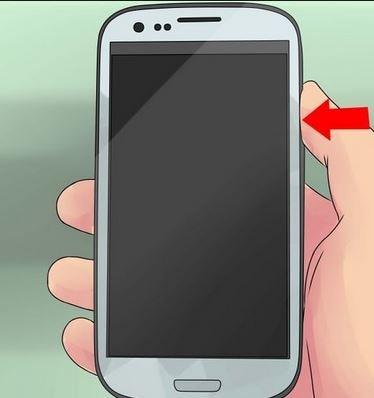
Stap 2: Zodra uw telefoon is uitgeschakeld, houdt u deze drie toetsen tegelijkertijd ingedrukt:
- Volume UP
- Power
- Home
Je moet die toetsen tussen de 5 en 10 seconden ingedrukt houden totdat je het Samsung-logo op het scherm van je telefoon ziet verschijnen, wat betekent dat het klaar is om te worden ontgrendeld.
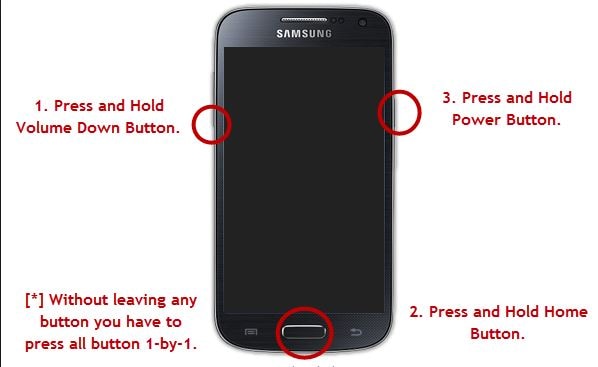
Stap 3: Zodra het Samsung-logo is verschenen, laat u de aan / uit-toets los terwijl u de andere twee ingedrukt houdt. Je telefoon gaat automatisch in de ‘Herstelmodus’ en het scherm ziet eruit zoals in de afbeelding hieronder.
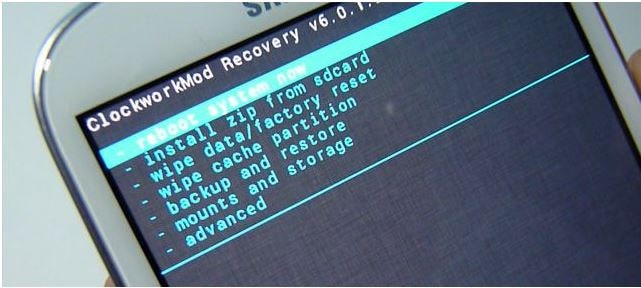
Tip: Als je telefoon in de ‘Herstelmodus’ staat, kun je hem niet bedienen via het aanraakscherm – maar maak je geen zorgen, dit is slechts tijdelijk. In plaats daarvan moet u de knoppen Volume omhoog en Volume omlaag gebruiken om door de menu-opties van de ‘Herstelmodus’ te navigeren en de aan/uit-knop gebruiken om de juiste optie te selecteren.
Stap 4: Blader door de menu-opties ‘Herstelmodus’ naar ‘Gegevens wissen/fabrieksinstellingen herstellen’ en gebruik de aan/uit-knop om deze optie te selecteren.
Stap 5: Nadat u de optie ‘Gegevens wissen/fabrieksinstellingen herstellen’ heeft geselecteerd, wordt u gevraagd te bevestigen dat u dit echt wilt doen door de JA/NEE-vraag te beantwoorden. Gebruik de knop ‘Volume’ om JA te selecteren en begin met het wissen van elk stukje gegevens van uw telefoon. Dit duurt enkele minuten, gedurende welke tijd u uw telefoon niet mag aanraken.
Stap 6: Zodra het proces van het wissen van gegevens is voltooid, moet u de optie ‘Systeem nu opnieuw opstarten’ selecteren, waarmee uw telefoon wordt teruggezet naar de staat waarin deze zich bevond toen u hem voor het eerst kocht, maar ontgrendeld en klaar om te genieten opnieuw.
Hoewel deze methode effectief is, brengt deze niet-zo-verborgen kosten met zich mee: het verlies van al uw persoonlijke gegevens en alle andere gegevens die u op uw telefoon bewaart. Het goede aan deze methode is dat je je telefoon terugkrijgt, zelfs als er niets op staat dat je eerder hebt opgeslagen.
Dus als je wilt weten hoe je een Galaxy S3 kunt ontgrendelen zonder wachtwoord en je gegevens intact wilt houden, is het veel beter om DrFoneTool te gebruiken.
Deel 3. Vergelijking van de twee oplossingen
Met beide hierboven beschreven methoden worden beveiligingspatronen, wachtwoorden en vingerafdrukken volledig verwijderd, maar als u de methode ‘Herstelmodus’ gebruikt, betekent dit dat u tijdens het proces alle essentiële en niet-essentiële gegevens op uw telefoon kwijtraakt.
Aan de andere kant, als je DrFoneTool gebruikt, is er absoluut geen kans om je gegevens te verliezen. Het gebruik van de ‘Herstelmodus’ kost u niet alleen de gegevens op uw telefoon, maar veel mensen zouden het proces van het wissen van de gegevens en het opnieuw opstarten van hun telefoon lastig, riskant en tijdrovend vinden – om nog maar te zwijgen van het gedoe van het herstellen van al die gegevens en informatie opnieuw, ervan uitgaande dat dat überhaupt mogelijk is.
Met DrFoneTool is het gewoon een kwestie van je telefoon op je computer aansluiten en het gedownloade automatische herstelpakket installeren om wachtwoorden te verwijderen, zonder verlies van gegevens of instellingen op je telefoon.
Dus waarom zou je zoveel van je kostbare tijd willen verspillen en zoveel van die even kostbare informatie die je op je telefoon hebt willen verliezen, terwijl het in plaats daarvan zoveel eenvoudiger is om DrFoneTool te gebruiken?
Bespaar uzelf tijd en stress door de DrFoneTool-website te bezoeken en de enige toolkit te downloaden die u nodig hebt om uw Galaxy S3 snel en in alle veiligheid te ontgrendelen.

